Olympus sh-2 silver: Съемка, просмотр и удаление
Съемка, просмотр и удаление: Olympus sh-2 silver
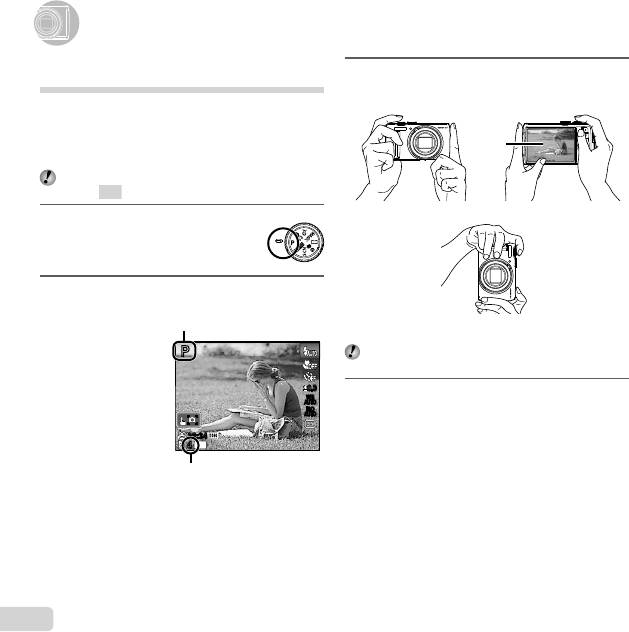
18
RU
Съемка, просмотр и удаление
Съемка, просмотр и удаление
Съемка с оптимальным значением
3
Держите фотокамеру в руках и
диафрагмы и выдержкой (Режим P)
скомпонуйте снимок.
В этом режиме активируются автоматические
установки параметров съемки, но в то же время
допускаются изменения разнообразных функций меню
Экран
съемки, например, коррекции экспозиции, баланса
белого и т.д. по необходимости.
Установки функции по умолчанию выделены
серым
.
Горизонтальный захват
1
Установите колесико регулятора на
P.
2
Нажмите кнопку n для включения
фотокамеры.
Индикатор режима
P
.
Вертикальный захват
Во время съемки следите за тем, чтобы вспышка
не была загорожена пальцами и т.п.
4
Нажмите кнопку спуска затвора наполовину
вниз для фокусировки на объекте.
● Когда фотокамера сфокусируется на объекте,
экспозиция блокируется (отображаются
скорость затвора и значение диафрагмы), и
визирная метка АФ меняет цвет на зеленый.
● Если визирная метка АФ мигает красным,
фотокамера не смогла выполнить фокусировку.
Попробуйте выполнить фокусировку еще раз.
PP
0.00.0
WB
WB
AUTO
AUTO
ISO
ISO
AUTO
AUTO
00:3400:34
44
16
M
Количество сохраняемых фотоснимков (стр.
67
)
Экран (экран режима ожидания)
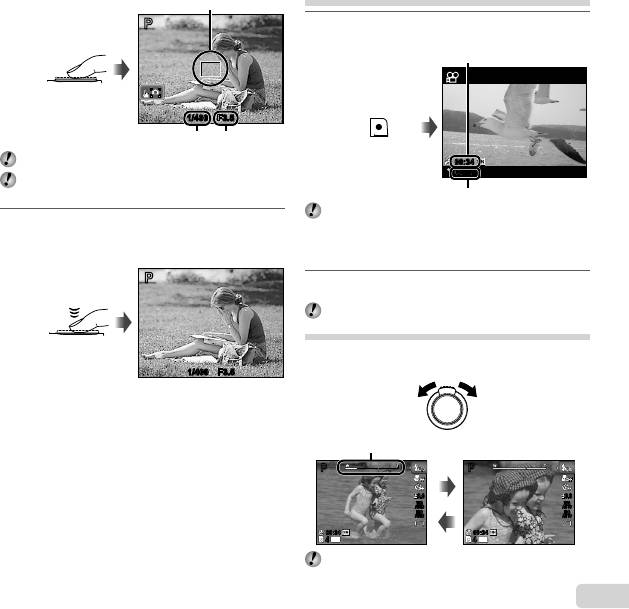
Видеосъемка
Визирная метка АФ
PP
1
Нажмите кнопку , чтобы начать запись.
Длина непрерывной записи
(стр. 68)
Нажмите
наполовину
вниз
1/400 F3.51/400 F3.5
Выдержка Значение
диафрагмы
“Фокусировка” (стр. 61)
00:3400:34
RECREC
00:1200:12
Появление на экране символа означает,
Oставшееся время записи
что фотокамера дрожит.
Режим, выбранный для фотосъемки, также
5
Для выполнения съемки плавно нажмите
может использоваться и при видеосъемке. Если
кнопку спуска затвора полностью вниз,
выбран режим съемки ,
W
, P (некоторые
режимы), p или (Красота),съемка
стараясь при этом не трясти фотокамеру.
производится в режиме P.
PP
2
Нажмите кнопку еще раз, чтобы
остановить запись.
Звук также будет записываться.
Использование увеличение
Нажмите
Поворот рычажка зума регулирует диапазон съемки.
полностью
1/400 F3.51/400 F3.5
Сторона W Сторона T
Экран обзора изображений
Полоса трансфокации
PP
PP
0.00.0
0.00.0
WB
WB
WB
WB
AUTO
AUTO
AUTO
AUTO
ISO
ISO
ISO
ISO
AUTO
AUTO
AUTO
AUTO
00:3400:34
00:3400:34
44
16
M
44
16
M
Оптическое увеличение: 12.5x
Цифровое увеличение: 4x
RU
19
Для просмотра снимков во время съемки
Для просмотра снимков во время съемки
Нажатие кнопки q позволяет воспроизводить
изображения. Чтобы вернуться к съемке, либо нажмите
кнопку q, либо нажмите кнопку затвора наполовину вниз.
Выключение фотокамеры
Выключение фотокамеры
Нажмите кнопку n еще раз.
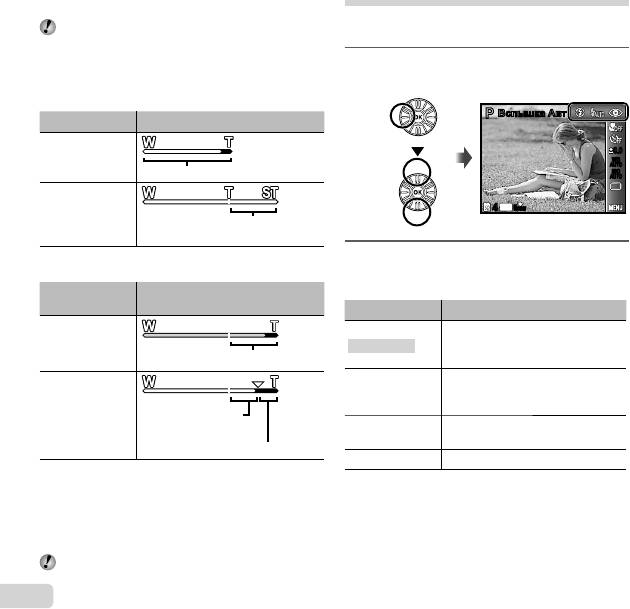
20
RU
Съемка более крупных фото
Съемка более крупных фото
[Цифровой Зум]
Использование вспышки
[Цифровой Зум]
Можно выбирать функции вспышки для наилучшего
Тип и степень увеличения можно определить
соответствия условиям.
по виду полосы трансфокации. Внешний вид
индикатора изменяется в зависимости от
В меню функций выберите опцию
выбранных значений параметров [Цифровой Зум]
1
(стр. 40) и [Размер Фото] (стр. 38).
вспышки.
Для параметра [Цифровой Зум] выбрано значение [Откл.]:
PP
ȼɫɩɵɲɤɚȺɜɬȼɫɩɵɲɤɚȺɜɬ
Размер изображения
Полоса трансфокации
0.00.0
16M
WB
WB
AUTO
AUTO
ISO
ISO
Диапазон оптического увеличения
AUTO
AUTO
44
44
16
16
M
M
N
ORM
Другое
Степень увеличения зависит от
*1
настроек размера изображения.
2
Используйте HI для выбора варианта
Для параметра [Цифровой Зум] выбрано значение [Вкл.]:
настройки и нажмите кнопку A для
подтверждения.
Размер
Полоса трансфокации
изображения
Вариант Описание
Вспышка срабатывает автоматически
16M
Вспышка Авт
при слабом освещении или съемке
Диапазон цифрового увеличения
против света.
Срабатывает предварительная
Кр. Глаза
вспышка для уменьшения эффекта
Степень увеличения
красных глаз на Ваших фотоснимках.
Другое
зависит от настроек
*1
Вспышка срабатывает независимо
размера изображения.
Заполняющая
от условий освещенности.
Диапазон цифрового увеличения
Вспыш.Выкл. Вспышка не срабатывает.
*1
Если [Размер Фото] меньше полного разрешения,
то после достижения максимального оптического
увеличения фотокамера автоматически изменяет
размер изображения, кадрирует его в соответствии
с выбранным [Размер Фото] и входит в диапазон
цифрового зума, если [Цифровой Зум] установлен в
положение [Вкл.].
Если при съемке полоса трансфокации стала
красной, снимок может получиться “зернистым”.
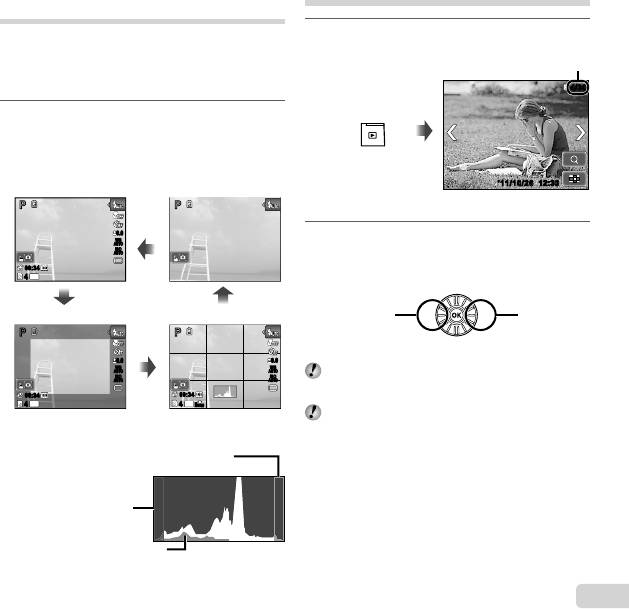
Изменение отображения
Просмотр изображений
информации о съемке
1
Нажмите кнопку q.
Отображение экранной информации можно изменять
для наилучшего соответствия ситуации, например, при
Количество кадров/
необходимости четкого изображения на экране или
Общее количество снимков
для получения точной композиции при использовании
отображения сетки.
4/30
4/30
1
Нажмите F (INFO).
● Отображаемая информация о съемке
изменяется в приведенной ниже
последовательности при каждом нажатии
кнопки. “Дисплей режима съемки” (стр. 4)
Нормальное
Нет информации
’11/10/26 12:3012:30
’11/10/26
PP PP
Просмотр изображений
0.00.0
WB
WB
2
Поворачивайте колесико регулятора для
AUTO
AUTO
ISO
ISO
AUTO
AUTO
выбора изображения.
00:3400:34
● Это можно выполнить, нажимая HI.
44
16
M
Показывает
Показывает
Информация о видеозаписи
Подробно
предыдущий
следующий
снимок
снимок
PP PP
0.00.0
0.00.0
WB
WB
WB
WB
AUTO
AUTO
AUTO
AUTO
ISO
ISO
ISO
ISO
Продолжайте поворачивать колесико регулятора
AUTO
AUTO
AUTO
AUTO
для быстрого перемещения вперед или назад. Это
00:3400:34
00:3400:34
можно выполнить, удерживая HI.
44
16
M
44
16
M
N
ORM
Можно изменять размер отображения снимка.
“Индексный просмотр и просмотр крупным
планом” (стр. 23)
RU
21
Чтение гистограммы
Чтение гистограммы
Если пики слишком сильно заполняют рамку,
изображение получится в основном белым.
Если пики слишком
сильно заполняют
рамку, изображение
получится в основном
черным.
Зеленая зона на гистограмме
показывает распределение яркости
относительно центра экрана.
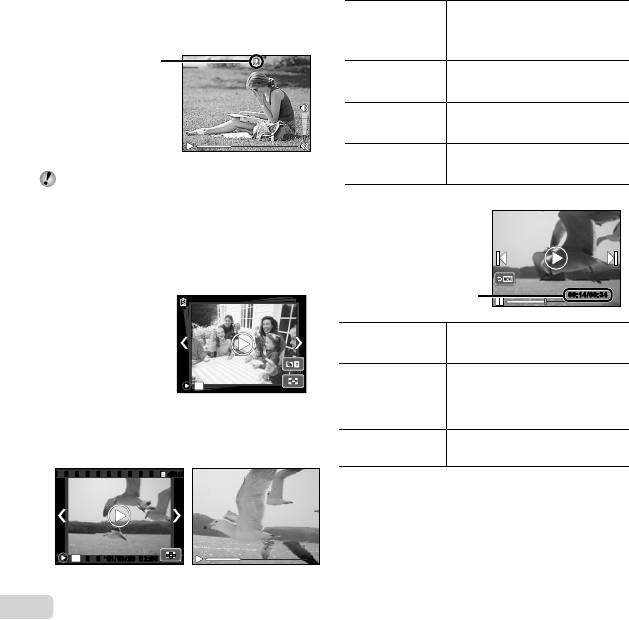
22
RU
Для воспроизведения звукозаписей
Для воспроизведения звукозаписей
Для воспроизведения звука, записанного со снимком,
выберите нужный снимок и нажмите кнопку A.
Появляется значок !
Во время воспроизведения звука
Нажимайте FG, чтобы отрегулировать
громкость.
Воспроизведение сгруппированных
Воспроизведение сгруппированных
изображений
изображений
Несколько изображений выводятся в виде группы в
зависимости от условий съемки. “Воспроизведение
сгруппированных изображений” (стр. 36)
OK
Сгруппированные изображения
Для воспроизведения видеосъемки
Чтобы приостановить
Приостановка и
воспроизведение, нажмите кнопку A.
возобновление
Во время паузы, перемотки вперед
воспроизведения
или назад нажмите кнопку A, чтобы
возобновить воспроизведение.
Нажмите I, чтобы перемотать
Перемотка
вперед. Снова нажмите
I
, чтобы
вперед
увеличить скорость перемотки вперед.
Перемещение
Нажимайте H для перемотки в обратном
в обратном
направлении. Скорость перемотки назад
направлении
возрастает с каждым нажатием
H
.
Поворачивайте колесико
Регулировка
регулятора или используйте
громкости
FG
для регулировки громкости.
Для воспроизведения видеосъемки
Выберите видеозапись и нажмите кнопку A.
4/30
4/30
OK
’11/10/26’11/10/26 12:3012:30
Видеоизображение
Во время воспроизведения
Операции во время паузы воспроизведения
Операции во время паузы воспроизведения
Истекшее время/
00:14/00:3400:14/00:34
Общее время съемки
Во время паузы
Используйте F, чтобы перейти к
Начало/конец
первому кадру или нажмите G,
видеозаписи
чтобы перейти к последнему кадру.
Поворачивайте колесико регулятора
Перемотка
для перемещения вперед или
вперед и назад
назад на один кадр. Продолжайте
по одному
поворачивать колесико регулятора
*1
кадру
для непрерывного перемещения
вперед или назад.
Возобновление
Чтобы возобновить воспроизведение,
воспроизведения
нажмите кнопку
A
.
Для управления с помощью
Для управления с помощью
HI
HI
*1
Нажмите I или H, чтобы выполнить перемотку
на один кадр вперед или назад за одно нажатие.
Удерживайте кнопку
I
или
H
нажатой, чтобы
перемотка вперед или назад была непрерывной.
Для остановки воспроизведения
Для остановки воспроизведения
видеосъемки
видеосъемки
Нажмите кнопку .
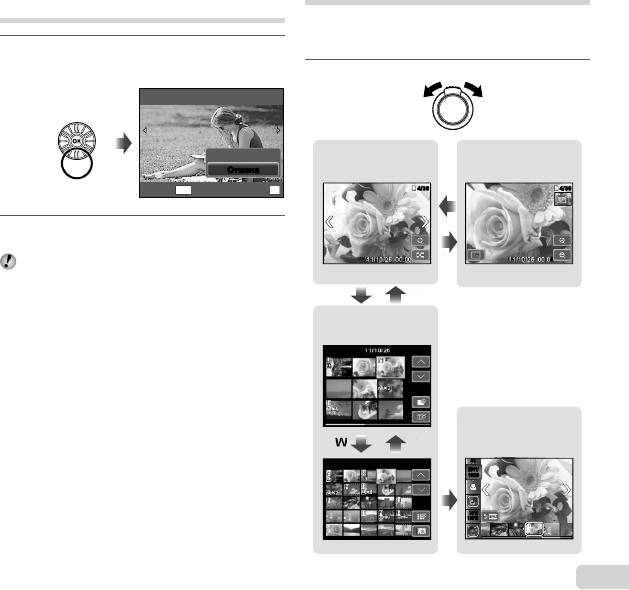
Индексный просмотр и просмотр
крупным планом
Индексный просмотр позволяет быстро выбирать нужное
изображение. Просмотр крупным планом (с увеличением
до 10x) позволяет проверить детали изображения.
1
Поверните рычажок зума.
4/304/30
4/304/30
W
T
00:00
00:00
WT
T
’11/10/26
RU
23
00:00
00:00
0
W
T
T
T
’
11
/
10
/
2
6
Удаление изображений во время
воспроизведения (Удаление одного
снимка)
1
Откройте снимок, который нужно удалить,
и нажмите G (
).
Удаление
Удаление
Просмотр одиночного
Крупным планом
ОтменаОтмена
изображения
MENU
УстанОтмена
OK
2
Кнопками FG выберите [Удаление] и
нажмите кнопку A.
Можно одновременно удалить выбранные или все
изображения (стр. 45).
Индексный просмотр
Фото Обзор
(стр. 43)
ALLALL
W
2011/
2011/
10/26
10/26
35ºN
35ºN
139ºE
139ºE
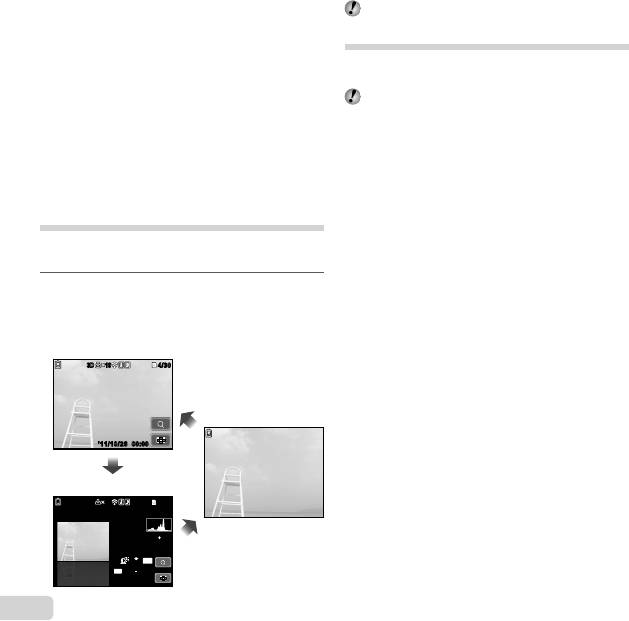
24
RU
Для выбора изображения при
Для выбора изображения при
индексном просмотре
индексном просмотре
Используйте FGHI для выбора изображения и
нажмите кнопку A для отображения выбранного
изображения в виде просмотра одиночного изображения.
Для прокрутки изображения при
Для прокрутки изображения при
просмотре крупным планом
просмотре крупным планом
Используйте FGHI для перемещения области просмотра.
Для отключения функции [Фото Обзор]
“Чтение гистограммы” (стр. 21)
Использование подсказок по меню
При нажатии кнопки E в меню настройки отобразится
описание выбранного пункта меню.
“Использование меню” (стр. 8)
Для отключения функции [Фото Обзор]
Кнопками FG выберите [ALL] и нажмите кнопку A.
Изменение отображения
информации об изображении
Можно изменить настройку информации о съемке,
отображаемой на экране.
1
Нажмите F (INFO).
● Отображаемая информация об изображении
изменяется в приведенной ниже
последовательности при каждом нажатии кнопки.
Нормальное
10103D3D
4/304/30
Нет информации
’11/10/26
’11/10/26
00:00
00:00
Подробно
1010
4/304/30
1/1000 F3.0 2.0
ISO
WB
P
100
AUTO
N
ORM
16
M
FILE
100 0004
’11/10/26
00:00
Оглавление
- Названия частей
- Настройки фотокамеры
- Подготовка фотокамеры
- Съемка, просмотр и удаление
- Использование режимовсъемки
- Использование функций съемки
- Использование функций воспроизведения
- Меню для функций съемки
- Mеню для функций воспроизведения, редактирования и печати
- Меню для других настроек фотокамеры
- Печать
- Советы по использованию
- Приложение






